آموزش گام به گام بازیابی رمز عبور در اندروید
- 23 فروردین 1403
- 0
- زمان مطالعه : 10 دقیقه 2 ثانیه
بازیابی رمز عبور گوشیهای اندرویدی
فراموش کردن رمز عبور گوشی ممکن است برای هر کسی پیش آید. اشتباه زدن مکرر آن، میتواند باعث حذف اطلاعات گوشی شما شود. سوال اینجاست که راهی وجود دارد که به کمک آن پسورد گوشی اندروید را بازیابی کرد؟
بله، چند روش مطمئن برای بازیابی رمز عبور گوشیهای اندرویدی وجود دارد که اگر یکی از گوشیهای سامسونگ، گوگل، هواوی، شیائومی و غیره را دارید، میتوانید از آن بهره بگیرید.
در ادامه این مطلب از مجله اینترنتی ایران رهجو به معرفی مرحله به مرحله روشهای بازیابی رمز عبور در گوشیهای اندرویدی پرداختهایم. با ما تا انتهای مطلب همراه شوید.
1. فراموش کردن رمز گوشی سامسونگ و راه حل Samsung SmartThings Find
اگر گوشی سامسونگ دارید و روی آن حساب کاربری سامسونگ دارید، خوش شانس هستید. برای بازیابی رمز عبور میتوانید از SmartThings Find استفاده نمایید. این روش تنها در صورتی کار میکند که شما از پیش ویژگی کنترل از راه دور را راه اندازی کرده باشید.
1. SmartThings Find را باز نمایید و وارد آن شوید.
2. دستگاه را انتخاب کرده و بر روی گزینه Unlock کلیک نمایید.
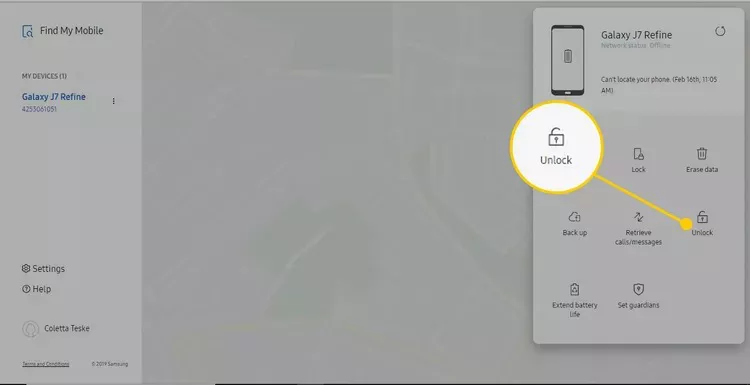
3. اطلاعات قفل صفحه از دستگاه شما حذف خواهد شد. این ممکن است شامل Pattern، پین یا حتی مشخصات بیومتریکی باشد که از قبل تنظیم کردهاید.
2. بازیابی پسورد با روش Minimal ADB and Fastboot
یکی از راحت ترین راهها برای بازنشانی قفل صفحه، استفاده از دستورات Minimal ADB and Fastboot است. نکته: این روش تنها بر روی گوشیهای اندروید روت شده کار میکند.
اخطار: با این کار دیتابیس گوشی شما که پین در آن ذخیره شده ویرایش میشود. اگر با فرایند روت کردن آشنا نیستید یا احساس امنی ندارید این گزینه را رد نمایید.
هنگامی که دستورات را برای فعال کردن USB debugging در گوشی دنبال کرده و پنجره Minimal ADB باز باشد، دستور ADB devices را وارد تا بتوانید اتصال گوشی را تایید نمایید.
1. دستور adb shell را تایپ کرده و Enter را بزنید.
2. دستورات زیر را وارد و با زدن Enter آنها را ارسال نمایید.
cd /data/data/com.android.providers.settings/databasessqlite3 settings.db
update system set value=0 where name='lock_pattern_autolock';
update system set value=0 where name='lockscreen.lockedoutpermanently';.quit
3. گوشی را راه اندازی مجدد نمایید و قفل صفحه بازنشانی خواهد شد.
3. ریست کردن گوشی قفل شده اندرویدی
اگر هیچ گزینه دیگری کار نکرد آخرین راهی که در اختیار خواهید داشت ریست کردن گوشی قفل شده است. در این روش تمام برنامهها و فایلها را از دست خواهید داد. اما مشکل به صورت کلی رفع میشود. یک روش سریعتر و ساده تر با نام Googles Find my Device وجود دارد.
1. وب سایت Find My Device را باز نمایید و وارد حساب کاربری Google خود شوید.
2. دستگاهی که از آن خارج شدهاید را انتخاب نمایید.
3. در پنل سمت چپ گزینه Erase Device را انتخاب نمایید.
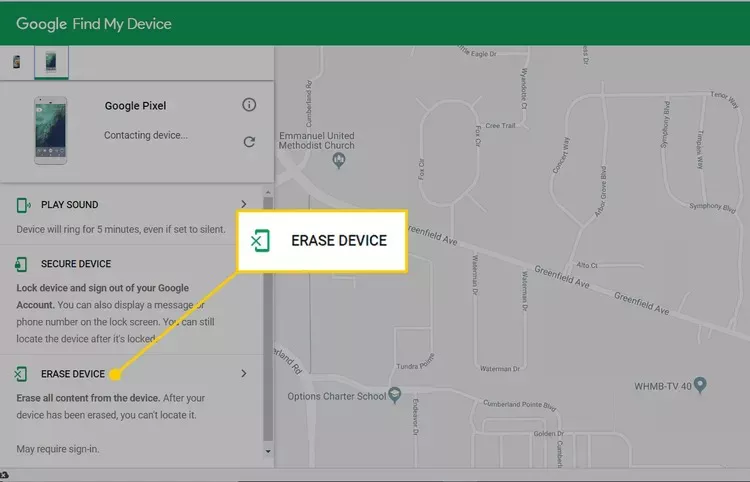
4. اگر نیاز شد پسورد Google را تایید نمایید.
5. هشدارها را بخوانید، وقتی آمادهاید گزینه Erase Device را انتخاب نمایید.
6. هنگامی که گوشی را بازنشانی کردید، به طور خودکار راه اندازی میشود. سپس وارد حساب کاربری Google خود شده و گوشی را تنظیم نمایید.
جهت دریافت هرگونه
مشاوره در خصوص تعمیرات موبایل و لپ تاپ خود فرم ذیل را تکمیل نمایید. همکاران ما
به زودی با شما تماس خواهند گرفت.
4. از الگوی Forgot Pattern استفاده نمایید.
اگر از نسخههای قدیمی تر اندروید به ویژه اندروید 4.4 KitKat یا نسخههای قدیمی تر استفاده مینمایید امکان بازنشانی رمز عبور صفحه در همان صفحه Lock-screen وجود دارد. چند بار الگو را اشتباه وارد نمایید تا بتوانید گزینه Forgot pattern را ببینید. آن را انتخاب نموده و وارد حساب Google شوید تا امکان بازیابی الگو برایتان فراهم شود.
5. از یک متخصص مجرب کمک بگیرید.
اگر از هیچ کدام از روشهای نام برده در بالا نتیجه نگرفتید پیشنهاد میکنیم حتما به یک متخصص مراجعه نمایید. گاهی برای بازیابی رمز عبور فراموش شده در گوشیهای اندروید یا حتی ios نیاز به انجام مراحل و تنظیمات بسیار پیچیده تر است که نیاز به بررسی یک متخصص با تجربه در این زمینه خواهد داشت. در این راستا، مجموعه ایران رهجو جهت دریافت خدمات تعمیرات موبایل تخصصی همراه شما خواهد بود. این مجموعه به لطف همکاری با متخصصین مجرب و با تکیه بر تجربه حاصل از نزدیک به 30 سال فعالیت پیوسته در حوزه تکنولوژی در کنار شما خواهد بود تا دیگر نگران خراب شدن و تعمیرات گوشی موبایل خود نباشید.
جهت کسب اطلاعات کامل تر میتوانید به سایت ایران رهجو مراجعه نمایید و یا از طریق شمارههای تماس به صورت مستقیم با کارشناسان مجموعه در ارتباط باشید.
سوالات متداول
استفاده از حالت Safe Mode میتواند یک روش خوب برای دور زدن Lock-Screen در گوشی سامسونگ باشد. دکمه Power دستگاه را نگه دارید و منتظر بمانید تا منو ظاهر شود سپس گزینه Power off را انتخاب و وقتی پنجره Reboot to safe mode ظاهر میشود، با انتخاب OK تایید نمایید. یک بار در حالت Safe mode، برنامههای جانبی قفل صفحه (Lock screen) را حذف تا بتوانید تنظیمات قفل صفحه را حذف نمایید.
برای مخفی کردن یک آلبوم در تنظیمات (Settings) را باز کرده و مسیر زیر را طی نمایید:
Apps > Google Play Store > Storage
سپس با انتخاب گزینه Clear Data، اپلیکیشن Play Store را بازنشانی (reset) کرده و سپس میتوانید برنامه کنترل والدین را غیر فعال نمایید.
منبع:lifewire














































